Hvernig á að slökkva á huliðsstillingu Chrome á Android
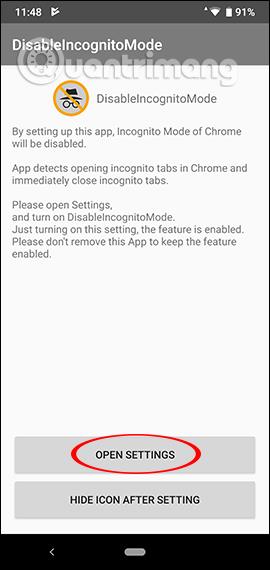
Forritið Slökkva á huliðsstillingu mun slökkva á huliðsstillingu Google Chrome á Android.
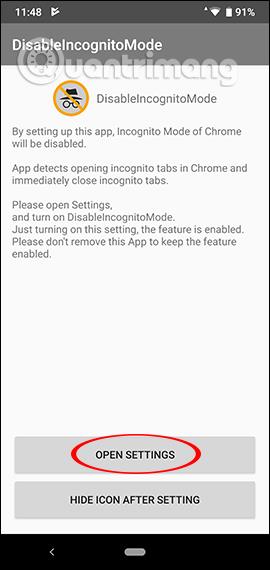
Huliðsstilling í vafra mun tryggja vafraferil notandans sem og gagnaupplýsingar. Ef þú notar tölvu á opinberum stað, skrifstofu eða deilir með mörgum er þessi einkavafrahamur mjög gagnlegur. Ef þú notar einkatölvu er þessi stilling í raun ekki nauðsynleg, svo við getum slökkt á henni ef við viljum. Ólíkt því að slökkva á huliðsstillingu vafra á tölvunni þinni þegar þú þarft að breyta kerfinu, ef þú vilt slökkva á huliðsstillingu Google Chrome á Android skaltu bara setja upp forritið Disable Incognito Mode. Eftirfarandi grein mun sýna þér hvernig á að slökkva á einkavafrastillingu á Google Chrome Android.
Leiðbeiningar til að slökkva á einkavef í Chrome Android
Skref 1:
Notendur smella á hlekkinn hér að neðan til að setja upp forritið Disable Incognito Mode fyrir Android tæki.
Skref 2:
Eftir að forritið hefur verið sett upp byrjum við eins og venjulega. Notendur opna forritið, smelltu á Opna stillingar . Næst skaltu kveikja á DisableIncognitoMode til að leyfa forritum að fá aðgang að kerfistilkynningum. Birta tilkynningaviðmótið, smelltu á Leyfa.
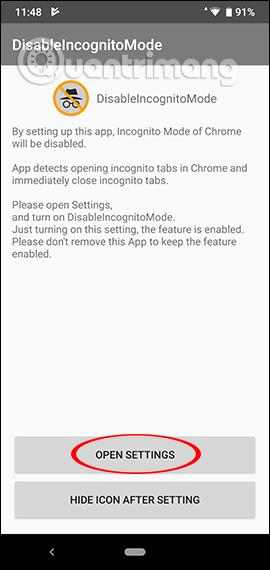
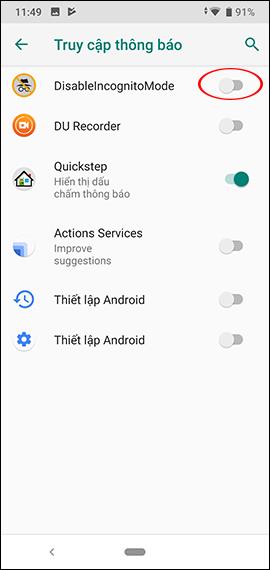
Þegar það hefur verið virkjað virkar forritið. Ef notandinn byrjar huliðsstillingu í Chrome mun forritið slökkva á þessari stillingu og birta tilkynningu á skjánum.
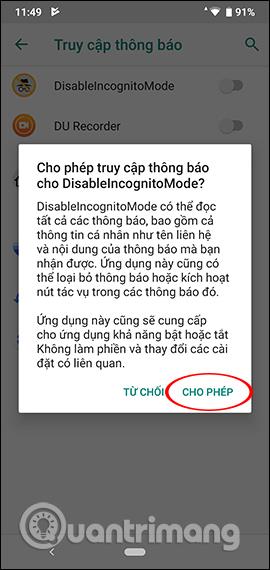
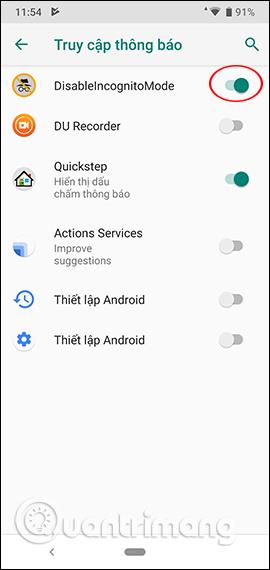
Skref 3:
Opnaðu nú Chrome vafrann og smelltu á 3 punktatáknið og veldu Nýr huliðsflipi eins og venjulega, huliðsflipi slokknar strax eins og sýnt er hér að neðan.
Ef við viljum nota huliðsstillingu aftur í Chrome þurfum við að slökkva á tilkynningaaðgangi fyrir forritið Slökkva á huliðsstillingu.
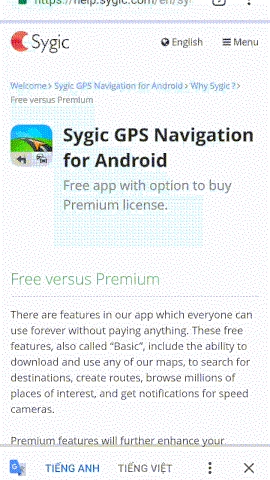
Forritið Slökkva á huliðsstillingu mun strax slökkva á huliðsstillingu þegar notendur opna það í Google Chrome Android vafranum. Aðgerðirnar til að slökkva á einkavafri eða virkja hana aftur eru mjög einfaldar, smelltu bara einu sinni á viðmót forritsins.
Óska þér velgengni!
Í gegnum rauntíma tal-til-texta umbreytingareiginleikana sem eru innbyggðir í mörg innsláttarforrit í dag hefurðu hraðvirka, einfalda og á sama tíma mjög nákvæma innsláttaraðferð.
Bæði tölvur og snjallsímar geta tengst Tor. Besta leiðin til að fá aðgang að Tor úr snjallsímanum þínum er í gegnum Orbot, opinbera app verkefnisins.
oogle skilur líka eftir leitarferil sem þú vilt stundum ekki að einhver sem fái símann þinn lánaðan sjái í þessu Google leitarforriti. Hvernig á að eyða leitarsögu í Google, þú getur fylgst með skrefunum hér að neðan í þessari grein.
Hér að neðan eru bestu fölsuðu GPS forritin á Android. Það er allt ókeypis og krefst þess ekki að þú rótar símann þinn eða spjaldtölvu.
Á þessu ári lofar Android Q að koma með röð af nýjum eiginleikum og breytingum á Android stýrikerfinu. Við skulum sjá væntanlega útgáfudag Android Q og gjaldgengra tækja í eftirfarandi grein!
Öryggi og friðhelgi einkalífsins verða sífellt meiri áhyggjuefni fyrir notendur snjallsíma almennt.
Með „Ekki trufla“ stillingu Chrome OS geturðu tafarlaust slökkt á pirrandi tilkynningum til að fá markvissara vinnusvæði.
Veistu hvernig á að kveikja á leikjastillingu til að hámarka afköst leikja í símanum þínum? Ef ekki, þá skulum við kanna það núna.
Ef þú vilt geturðu líka stillt gagnsætt veggfóður fyrir allt Android símakerfið með því að nota Designer Tools forritið, þar á meðal forritsviðmótið og viðmót kerfisstillinga.
Fleiri og fleiri 5G símagerðir eru settar á markað, allt frá hönnun, gerðum til hluta. Í gegnum þessa grein skulum við kanna strax 5G símagerðirnar sem koma á markað í nóvember.









